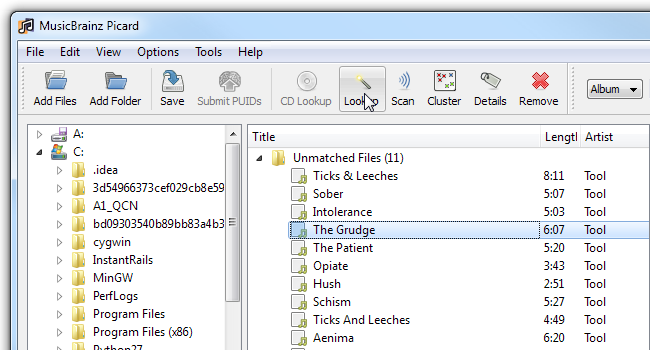Чи є у вас папки, наповнені безліччю файлів, які потребують серйозної весняної чистки? Якщо у вас є, у нас є Cruftbuster, автоматизований засіб самоочищення для Linux, щоб розібратися у ваших брудних папках.
Ну, ви завжди можете переміщувати ці файли чи кошикїх, але навіщо це робити, якщо ваш комп'ютер може зробити це автоматично для вас. Це саме те, що робить Cruftbuster; Для Linux це безкоштовна організація файлів, натхненна знаменитим «Бельведером» Адамом Пашем із Lifehacker.
Примітка редактора: цю частину програмного забезпечення з відкритим кодом створила компаніяЗайнул Франциск, письменник тут із How-To Geek. Звичайно, нам потрібна відмова від відповідальності, тому якщо це зламає ваш ПК або видалить неправильні файли, не звинувачуйте нас. Резервне копіювання даних!
Встановлення Cruftbuster
У нашому списку справ у нас є багато предметівCrufbuster, і ми наполегливо працюємо, щоб випрасувати всі перегини. Великий пункт нашого списку завдань - це зручний інсталятор, але тим часом ми розповсюджуємо Cruftbuster у файлі tar. Ми протестували Cruftbuster з Ubuntu 10.10, 11.04, OpenSuse, і він добре працює з робочим столом на базі Gnome.
Коли ви витягуєте файл tar, ви побачите купу файлів із дивними розширеннями, не бійтеся, більшість цих файлів ви можете ігнорувати.

Для запуску Cruftbuster потрібно виконати лише MainScreen.py. Надайте йому привілей на виконання, ввівши цю команду в консолі:
chmod +x MainScreen.py
Крім того, ви можете зробити це за допомогою файлового провідника. Просто встановіть прапорець "Дозволити виконання файлу як програми".

Після цього запустіть Cruftbuster з командного рядка або просто двічі клацніть MainScreen.py.

Якщо ви хочете бачити Cruftbuster у системному треї лише тоді, коли він запускається, запустіть його за допомогою перемикача "-мімізований".
python MainScreen.py –minimized

Використання Cruftbuster
Перше, що нам потрібно зробити - це натиснути кнопку плюс у лівій нижній частині.

Виберіть стільки папок, скільки хочете, щоб Cruftbuster доглядав.

Щойно ви зробите це, саме час сказати Cruftbuster, що робити з цими папками. Робимо це, натискаючи символ плюс праворуч.

Ви побачите нове вікно, куди ви можете додати безліч правил для організації цієї папки. У цьому прикладі ми кажемо Cruftbuster перемістити будь-який mp4 файл у нашу відеопапку.

Cruftbuster може зробити багато речей. Він може переміщувати, копіювати, перейменовувати, видаляти, надсилати файли в кошик або відкривати файли за допомогою програм за замовчуванням. Ви можете налаштувати скільки завгодно правил.
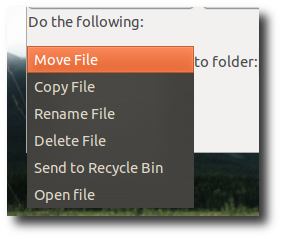
Тестова кнопка дуже зручна, щоб переконатися, що ви правильно налаштували правило.

Після того, як ви задоволені результатом, натисніть "Ок", щоб зберегти правило, і вам слід побачити, що правила відображаються в правій колонці.
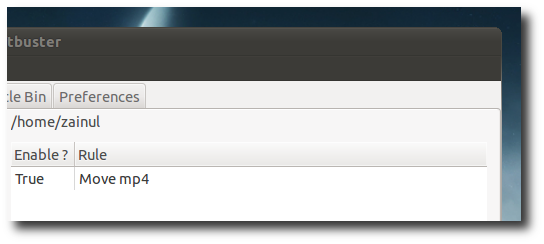
Ви помітите, що у Cruftbuster є три вкладки, на першій вкладці відображаються всі папки, які ви просите переглядати Cruftbuster. Наступна вкладка повідомляє Cruftbuster, як часто він повинен спорожнювати папку сміття.

Остання вкладка дозволяє налаштувати, як часто Cruftbuster запускає створені вами правила.

Якщо ви хочете дізнатися більше про те, як працює Cruftbuster, відкрийте посібник користувача з меню довідки, і вам слід побачити PDF, який містить усі деталі Cruftbuster.

Спробуйте, і скажіть нам будь-які функції, які вихочуть мати в Круфбастері. Ми вітаємо будь-які корисні коментарі. Якщо ви зацікавлені в кодуванні або тестуванні, залиште нам свій електронний лист, куди ми можемо звернутися до вас, коли ви заповнили форму коментарів. Ми обіцяємо, що ми збережемо вашу електронну пошту в безпеці. Ми хотіли б подякувати двом дуже талановитим кодерам, Асаду Джібрану Ахмеду та Зігмунту Вестергаарду. Без їхніх невблаганних зусиль у кодуванні та тестуванні ми не мали б працювати з Cruftbuster.
Завантажте Cruftbuster